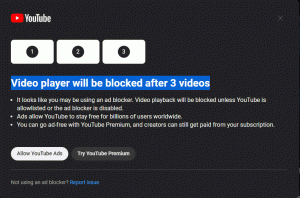PowerToys 0.22 inclui a nova ferramenta Mute Conference, versão 0.21.1 lançada com correções de bugs
A Microsoft lançou duas novas versões de PowerToys. O PowerToys 0.21.1 agora está disponível no branch estável do pacote de aplicativos e resolve vários problemas nas ferramentas incluídas no pacote. PowerToys 0.22 é uma nova versão de visualização. Destaca-se por uma nova ferramenta, Video Conference Mute. A nova ferramenta não silenciará seu áudio e vídeo com um único toque de tecla.

PowerToys é um conjunto de pequenos utilitários úteis que foram introduzidos pela primeira vez no Windows 95. Provavelmente, a maioria dos usuários se lembrará do TweakUI e do QuickRes, que foram realmente úteis. A última versão do clássico conjunto PowerToys foi lançada para o Windows XP. Em 2019, a Microsoft anunciou que estava revivendo os PowerToys para Windows e tornando-os de código aberto. PowerToys do Windows 10 obviamente, são completamente novos e diferentes, feitos sob medida para o novo sistema operacional.
Propaganda
PowerToys 0.22: ferramenta Mute de videoconferência
A nova ferramenta Video Conference Mute está incluída apenas na versão de pré-lançamento do instalador do PowerToys, versão 0.22. Este PowerToy requer Windows 10 1903 (build 18362) ou posterior.
O utilitário silenciará não apenas o áudio, mas também o vídeo com uma única tecla. Você pode fazer áudio, vídeo ambos. A Microsoft considera que a capacidade de silenciar rapidamente durante uma chamada em conferência é crítica, independentemente de onde você esteja no computador.
Uso
- Vencer+N para alternar entre Áudio e Vídeo ao mesmo tempo
- Vencer+Mudança+O para alternar vídeo
- Vencer+Mudança+UMA para alternar o microfone
Quando a câmera estiver em uso, você verá a seguinte caixa de diálogo sobre onde configurá-la na tela para obter seu estado. Com um clique rápido ou um pressionamento de tecla, seu estado será atualizado.

Para definir a câmera, tudo o que você precisa fazer é selecionar a câmera PowerToys. Também inclui várias outras configurações.
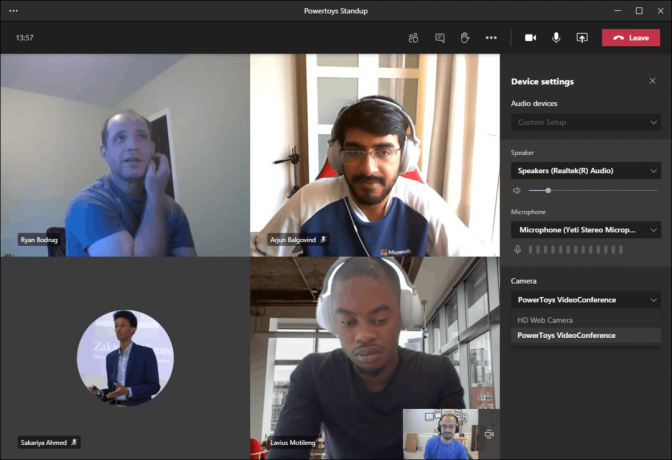

Para silenciar o áudio ou vídeo, a ferramenta faz o seguinte.
- Áudio: PowerToys usa API global de silenciamento de microfone no Windows. Os aplicativos devem se recuperar quando ativado e desativado.
- Vídeo: PowerToys tem um driver virtual para a webcam. Ele encaminha o vídeo pelo driver e de volta ao aplicativo. Quando um usuário diz ao aplicativo para parar de transmitir o vídeo, ele interrompe o streaming. O próprio aplicativo ainda pensa que está obtendo vídeo, mas tudo o que está obtendo é um fluxo de preto. Quando você ativa o stream novamente, o driver apenas restaura o stream de vídeo real.
Para baixar PowerToys 0.22 Preview, navegue até a seguinte página no GitHub:
Baixe PowerToys 0.22
O que há de novo no PowerToys 0.21.1
Esta versão não inclui novas ferramentas ou recursos. É uma atualização de manutenção para a versão estável 0,20, que é notável para ter a tão esperada ferramenta de seleção de cores. Ele vem com as seguintes correções.
PT Run:
- Removida a necessidade de espaço em palavras-chave de ação. Isso significa que agora você pode digitar
> ipconfig - Caches de ícone corrigidos e agora tem ícones coloridos
- Renderização de fonte aprimorada via ClearType (Shout out to @AnuthaDev fazendo o trabalho pesado aqui)
- Melhorias na velocidade do resultado
- URLs são suportados
- Erros corrigidos, incluindo erros de cálculo
FancyZone:
- Vencer+Tecla de seta é direcional com base na zona rect
- Bugs corrigidos
Corredor:
- Notificações de notificação do sistema corrigidas em execução elevada a partir de contas que não são de administrador
Guia de atalho:
- Captura de vkey aprimorada que corrigirá alguns casos de uso de não aparecer
SVG no Explorador de Arquivos:
- Tags de imagem incorporadas agora serão renderizadas no Explorer
Seletor de cores:
- Bug corrigido em que seria iniciado por meio de pressionamentos de tecla de falsos positivos
Acessibilidade:
- Configurações, PT Run e KBM passando por melhorias
Localização:
- O pipeline agora está configurado e fará uma passagem E2E completa em todos os utilitários em breve.
Melhorias na qualidade de vida do desenvolvedor:
- Redução contínua da contagem de avisos. Este lançamento ~ 80 removido
- StyleCop habilitado para E2E
- FxCop começando a ser adicionado no E2E
Baixe PowerToys
Você pode baixar o aplicativo em sua página de lançamentos no GitHub:
Baixe PowerToys
Ferramentas Disponíveis
A partir de agora, o Windows 10 PowerToys inclui os seguintes aplicativos.
-
Ferramenta sem áudio para videoconferência - uma ferramenta experimental que permite silenciar áudio e vídeo em seu computador com um único toque de tecla ou clique.


-
ColorPicker - um seletor de cores simples e rápido para todo o sistema que permite obter o valor da cor em qualquer ponto do que você vê na tela.

-
PowerRename - uma ferramenta que se destina a ajudá-lo a renomear um grande número de arquivos usando várias condições de nomenclatura como pesquisar e substituir uma parte do nome do arquivo, definir expressões regulares, alterar maiúsculas e minúsculas e mais. PowerRename é implementado como uma extensão do shell para o File Explorer (leia o plugin). Ele abre uma caixa de diálogo com várias opções.

-
FancyZones - FancyZones é um gerenciador de janelas projetado para facilitar a organização e o ajuste de janelas em layouts eficientes para o seu fluxo de trabalho, e também para restaurar esses layouts rapidamente. FancyZones permite ao usuário definir um conjunto de locais de janela para uma área de trabalho que são alvos de arrastar para janelas. Quando o usuário arrasta uma janela para uma zona, a janela é redimensionada e reposicionada para preencher essa zona.

-
Guia de atalhos de teclado do Windows - O guia de atalhos de teclas do Windows é um utilitário de sobreposição de tela inteira que fornece um conjunto dinâmico de atalhos de teclas do Windows aplicáveis à área de trabalho fornecida e à janela ativa no momento. Quando a tecla do Windows é mantida pressionada por um segundo, (desta vez pode ser ajustado nas configurações), uma sobreposição aparece na área de trabalho mostrando todos os atalhos de teclado disponíveis do Windows e que ação esses atalhos tomarão de acordo com o estado atual da área de trabalho e ativo janela. Se a tecla Windows continuar a ser mantida pressionada após a emissão de um atalho, a sobreposição permanecerá ativa e mostrará o novo estado da janela ativa.

-
Image Resizer, uma extensão do Windows Shell para redimensionar imagens rapidamente.

-
Explorador de arquivos - um conjunto de complementos para o File Explorer. Atualmente inclui duas adições ao painel de visualização para mostrar o conteúdo dos arquivos * .MD e * .SVG.

-
Window Walker é um aplicativo que permite pesquisar e alternar entre as janelas abertas, tudo no conforto do seu teclado.

-
PowerToys Run, fornece um novo comando Executar com opções extras, como pesquisa rápida por aplicativos, arquivos e documentos. Ele oferece suporte a extensões para obter recursos como calculadora, dicionários e mecanismos de pesquisa online.

-
Gerenciador de teclado é uma ferramenta que permite remapear qualquer tecla para uma função diferente. Ele pode ser configurado na caixa de diálogo principal do PowerToys.
 Permite remapear uma única tecla ou uma sequência de teclas (atalho).
Permite remapear uma única tecla ou uma sequência de teclas (atalho).